
Kazalo:
- Avtor John Day [email protected].
- Public 2024-01-30 12:05.
- Nazadnje spremenjeno 2025-01-23 15:09.

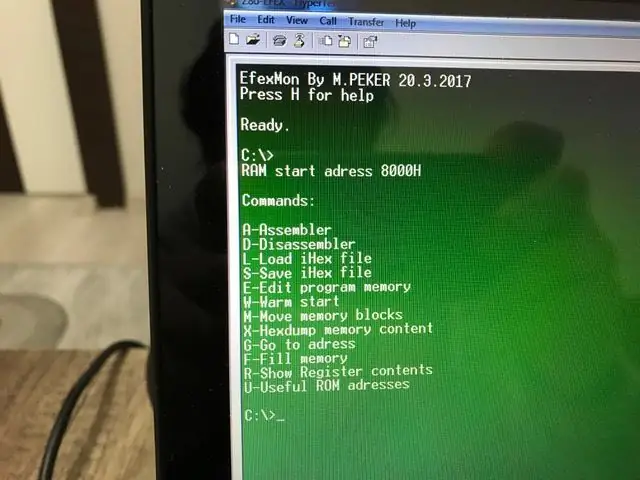
EfexV4 je nadzorni ROM z vgrajenim asemblerjem in razstavljalcem ter
osnovne pripomočke za pisanje, zagon in odpravljanje napak v programih z80 v resnični strojni opremi
EfexMon ne potrebuje CP/M, N8VEM ali druge zapletene strojne opreme. Potrebujete samo standardno arhitekturo Z80 SBC in en UART s priključkom
Korak 1: SKLADIŠČENJE ZA ZAGON EfexMonV4
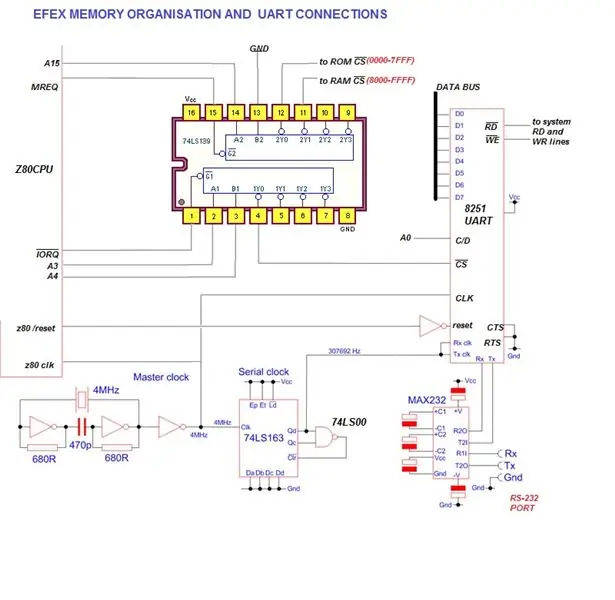
Spominski zemljevid
XTAL = 4 MHz
UPORABITE PRIKLJUČENO VEZE URE
ROM START: 0000H SKUPNA DOLŽINA 8KB
RAM START: 8000H RAM END: FFFFH
NOS: F800H
SISTEMSKE SPREMENLJIVE: F900H-F910H FF00-FFFFH
UART 8251 NASLOV PORTA: 00H, BAUDRATE: 19200 KBS 8-n-1
PIO 8255 NASLOV PORTA: 08H: PRIKLJUČITE 8255 CS NA IC 74LS139 PIN 5
2. korak: PROGRAMSKA OPREMA
Kot je opisano na prejšnji strani, Efexmon potrebuje 32 KB RAM -a (62256 SRAM je dober) in 8 KB ROM -a (morda je 28c64)
stack in sistemske spremenljivke so na vrhu rama, zato je po 8000H na tone prostih bajtov
3. korak: UPORABA:
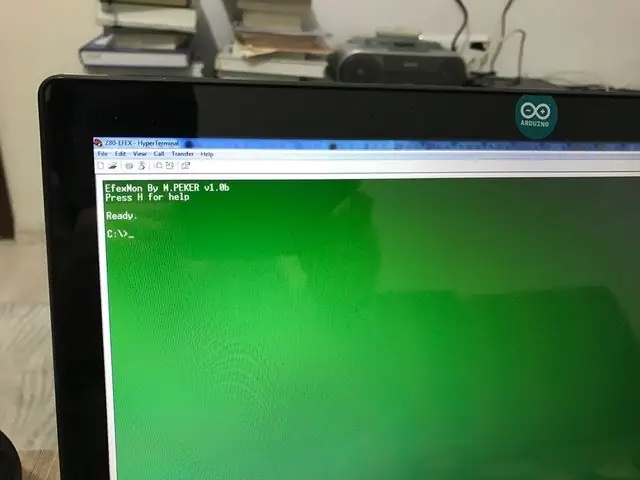
Za dostop do EfexV4 morate uporabiti program emulatorja terminala
Sistem se zažene s pozdravnim sporočilom in podatki o različici
potem pride ukazni poziv
C: \> to je ironija za DOS promt:)
vsi vnosi morajo biti VELIKI ZNAKI! ne pozabite enkrat pritisniti velikih črk.
Pritisnite H za pomoč, pritisnite U za uporabne rutine
(S) je treba poklicati srednjo podprogram
(R) je treba preskočiti povprečno rutino
SESTAVLJAČ:
Aseembler je poln in trden, izključeni so le ukazi za manipulacijo bitov (IX+*) in (IY+*)
razen tega, asembler Efex sprejema vse uradne ukaze z80.
Med mnemotehničnim vnosom je povratni prostor dobrodošel do # ali $ znakov. za temi črkami ne vrnite nazaj.
(Funkcija polnega povratnega prostora je onemogočena, da ROM prilega v 8k)
Nekateri deli tega ROM -a so napisani sami! z lastnim monterjem.
RAZSTAVITEV:
Disassembler lahko prepozna vso kodo z80 in lahko prepozna bajte brez ukaza
in jih označi z znakom '***'
VHOD:
Šestnajstiški vnosi Efex lahko prepoznajo ne šestnajstiške znake in jih prezrejo.
Ko se vnos začne, morate do konca zapolniti vsa področja;
#: vnos 1 bajta (dva šestnajstična znaka)
$: srednji vnos 2 bajtov (štiri šestnajstiški znak)
4. korak: izvorna koda
Za vsa vprašanja me prosim kontaktirajte
Izvorna koda ni pod licenco GNU. Ne sme se uporabljati v komercialne namene!
Za komercialne namene kode potrebujete moje dovoljenje.
Lahko ga prosto uporabljate, spreminjate ali delite z mojim imenom
Hvala za spoštovanje do trdega dela in časa, porabljenega za to kodo
Dr. Mustafa Kemal PEKER (dr. Med.)
5. korak: KAJ NASLEDNJE?
-USB PODPORA TIPKOVNICE USB (IZVAJANJE TESTA POPOLNO)
-LCD na plošči Široki zaslon 128X64 GRAPH LCD V TEKSTNEM NAČINU (IZVAJANJE TESTA JE POPOLNO)
-OSNOVNI TUMAČ (IZVAJANJE TESTA POPOLNO)
-PODPORA KARTIC SD
S temi štirimi izvedbami bo EFEXV4 postal samostojen računalnik
6. korak: VIRI
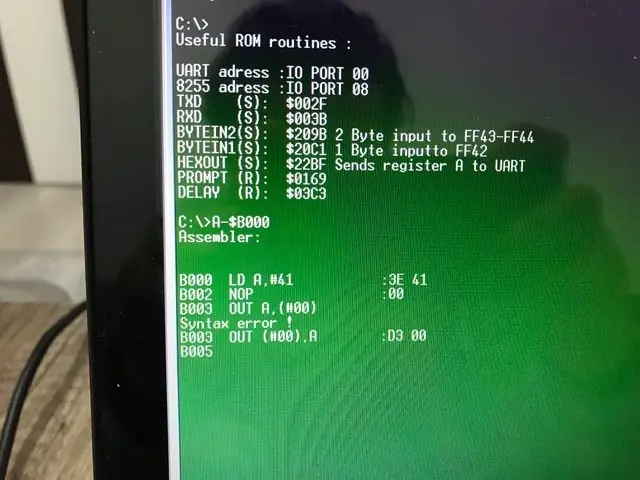
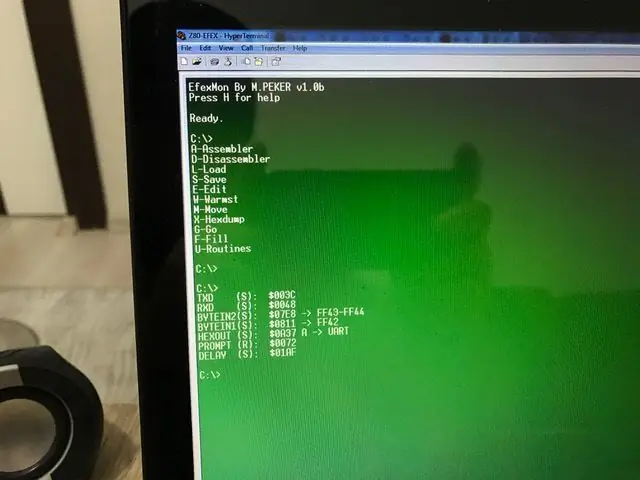
1) z80 tabela z navodili
2) Kodne tabele sestavljalnika TASM:
3) Monitor velikega mojstra Erturka KOCALARJA 6809 (navdih)
4) Grant Searleova dela (navdih)
5) Integrirana vezja in mikroprocesorji. Knjiga R C HOLLAND 1986
6) Z80SimulatorIde
7) Knjiga rutinskih sklopov Leventhall Z80
8) 6502 del Briana M. Phelpsa
9) Zilog z80 katalogi in opisi čipov
10) z80 info spletno mesto
11) Projekt temelji na:
12) Mnenja in govori mojih privržencev
Priporočena:
Kako namestiti operacijski sistem: 4 koraki

Kako namestiti operacijski sistem: V vsakem posameznem primeru morajo računalniki delovati z operacijskim sistemom, zato vam bomo tukaj pokazali, kako ga sami namestite iz nič
Kako povezati Raspberry Pi z zaslonom prenosnika (operacijski sistem Windows): 6 korakov

Kako povezati Raspberry Pi z zaslonom prenosnika (Windows OS): V tem navodilu se bomo naučili uporabljati zaslon prenosnika kot zaslon za vaš model Raspberry Pi 2 Model B. Zasloni Raspberry Pi so na voljo na trgu, vendar so lepi drago. Namesto da bi kupili ločen monitor, bi lahko uporabili
Kako namestiti operacijski sistem na Raspberry Pi: 15 korakov (s slikami)

Kako namestiti operacijski sistem na Raspberry Pi: Raspberry Pi je majhen računalnik, ki ga lahko priključite na računalniški monitor in uporablja standardno tipkovnico in miško, ki uporabniku omogoča, da se nauči več o programiranju. Z njim lahko ustvarite svojo napravo Internet of Things. Raspberry Pi, kot je
Ustvarite operacijski sistem v C#: 5 korakov

Ustvarite operacijski sistem v C#: Torej, ustvarjanje operacijskega sistema v sklopu ni enostavno! Ta navodila vam bodo pokazala, kako narediti svoj lastni operacijski sistem C#. Če ste novi v C#, najprej razmislite o raziskavah
Namestite Fedora 8 (Werewolf) v operacijski sistem Windows XP s QEMU: 11 korakov

Namestite Fedora 8 (Werewolf) v operacijski sistem Windows XP s QEMU: Celotna vadnica (na voljo je različica PDF) Če želite razumeti to vadnico, potrebujete nekaj znanja o računalniku z operacijskim sistemom Windows XP in dobro ozadje v sistemih Linux in Fedora. Cilj vadnice je pokazati/se osredotočiti na razlike in na nastavitve
